విషయ సూచిక
మీరు ఏమి సృష్టిస్తున్నారు? ఒకే చిత్రం యొక్క విభిన్న రంగు ప్రభావాలు? వెక్టార్కి రంగులు వేస్తున్నారా? మీరు Adobe Illustratorలో చిత్రం యొక్క విభిన్న రంగులలో కొంత భాగాన్ని మార్చాలనుకుంటే? క్షమించండి, మీరు తప్పు స్థానంలో ఉన్నారు. ఫోటోషాప్ పని చేయాలి!
తమాషా! మీరు అడోబ్ ఇల్లస్ట్రేటర్లో కూడా చిత్ర రంగును మార్చవచ్చు, అయితే కొన్ని పరిమితులు ఉన్నాయి, ప్రత్యేకించి మీరు jpeg రంగును మార్చాలనుకుంటే. మరోవైపు, మీరు వెక్టార్ ఇమేజ్ యొక్క రంగును మార్చాలనుకుంటే, Aiలో అలా చేయడం చాలా సౌకర్యవంతంగా ఉంటుంది. నేను వివరిస్తాను.
ఈ ట్యుటోరియల్లో, మీరు Adobe Illustratorలో jpeg మరియు png చిత్రాల రంగును ఎలా మార్చాలో నేర్చుకుంటారు.
గమనిక: ఈ ట్యుటోరియల్ నుండి అన్ని స్క్రీన్షాట్లు Adobe Illustrator CC 2022 Mac వెర్షన్ నుండి తీసుకోబడ్డాయి. విండోస్ లేదా ఇతర వెర్షన్లు భిన్నంగా కనిపిస్తాయి.
JPEG యొక్క రంగును మార్చండి
మీరు పొందుపరిచిన ఏవైనా చిత్రాల రంగును మార్చడానికి దిగువన ఉన్న రెండు పద్ధతులను ఉపయోగించవచ్చు. మీరు రంగును సవరించినప్పుడు, మీరు మొత్తం చిత్రం యొక్క రంగును మారుస్తారు.
విధానం 1: రంగు బ్యాలెన్స్ని సర్దుబాటు చేయండి
స్టెప్ 1: చిత్రాన్ని అడోబ్ ఇలస్ట్రేటర్లో ఉంచండి మరియు చిత్రాన్ని పొందుపరచండి. మీరు చిత్రం యొక్క కాపీని తయారు చేసి, నకిలీ చిత్రంపై పని చేయాలని నేను సూచిస్తున్నాను, తద్వారా మీరు రంగులను సరిపోల్చవచ్చు.
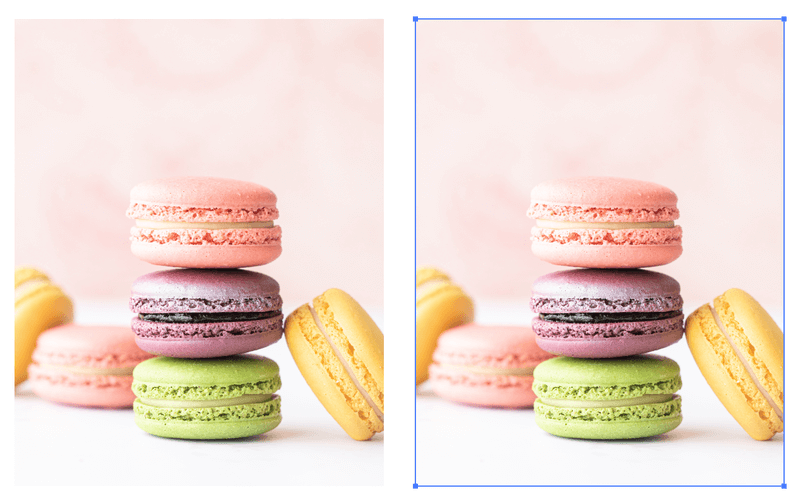
దశ 2: చిత్రాలలో ఒకదాన్ని ఎంచుకుని, ఓవర్హెడ్ మెనుకి వెళ్లి, సవరించు > రంగులను సవరించు > ; కలర్ బ్యాలెన్స్ని సర్దుబాటు చేయండి .
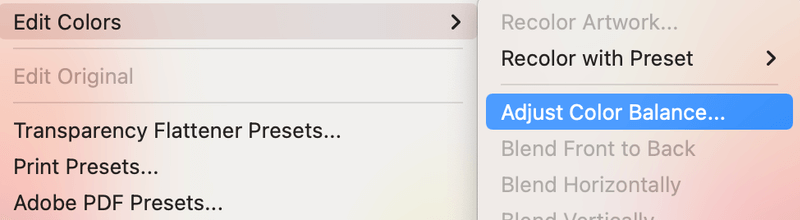
దశ 3: సర్దుబాటు చేయడానికి స్లయిడర్లను తరలించండిరంగు సంతులనం. రంగు మార్చే ప్రక్రియను చూడటానికి ప్రివ్యూ బాక్స్ను తనిఖీ చేయండి. మీ పత్రం RGB మోడ్లో ఉన్నట్లయితే, మీరు నాలాంటి ఎరుపు , ఆకుపచ్చ మరియు నీలం విలువలను సర్దుబాటు చేస్తారు.
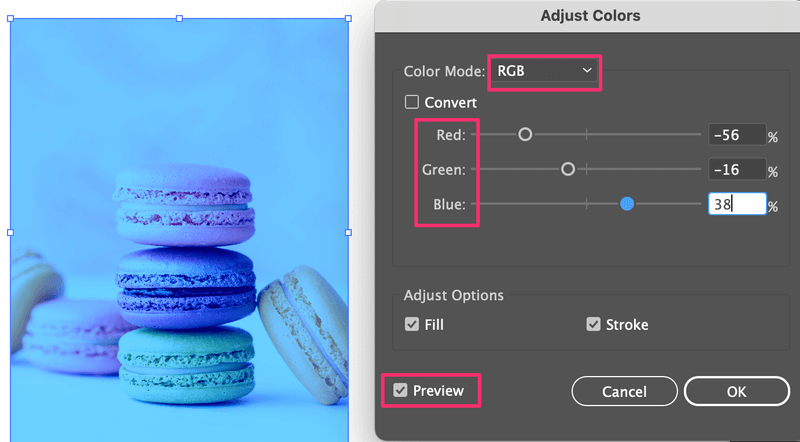
మీ డాక్యుమెంట్ CMYK కలర్ మోడ్ అయితే, మీరు Cyan , Magenta , Yellow మరియు <8ని సర్దుబాటు చేస్తారు>నలుపు విలువలు.
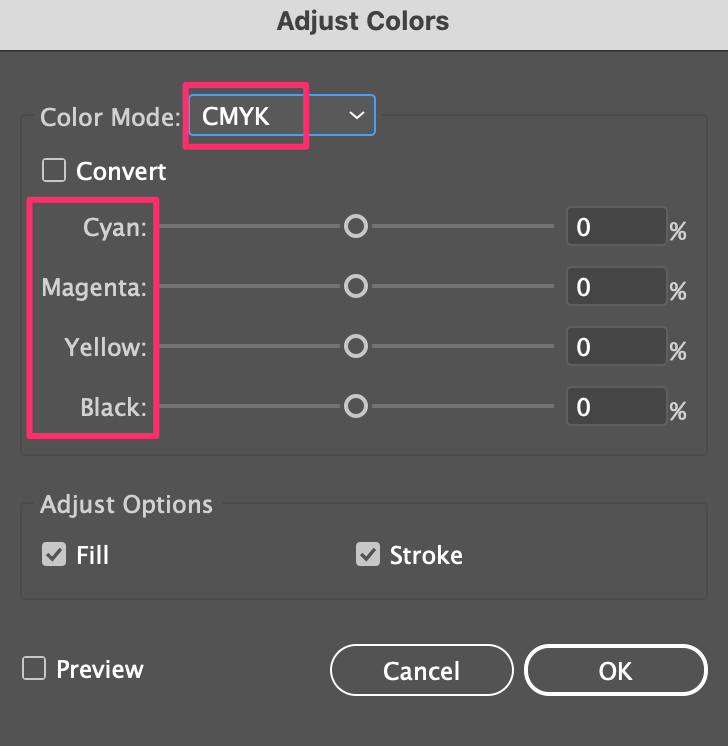
మీరు రంగుతో సంతోషంగా ఉన్నప్పుడు సరే క్లిక్ చేయండి.
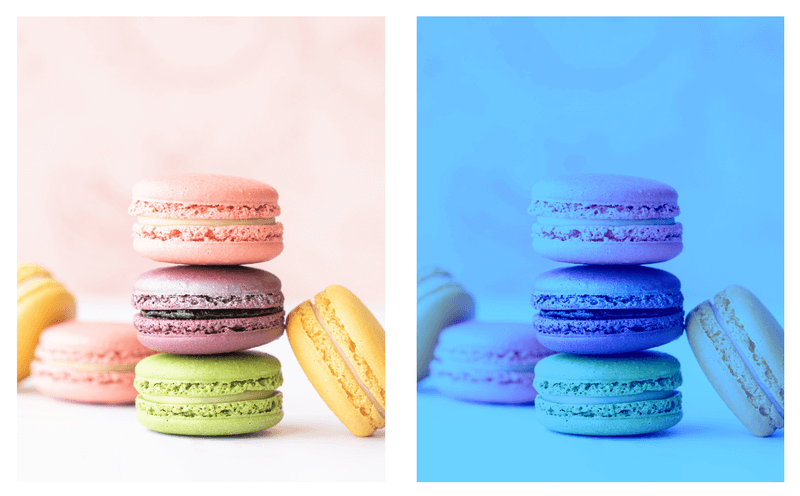
విధానం 2: గ్రేస్కేల్కు రంగును జోడించండి
స్టెప్ 1: చిత్రాన్ని అడోబ్ ఇల్లస్ట్రేటర్లో ఉంచండి, పొందుపరచండి మరియు చిత్రాన్ని నకిలీ చేయండి.
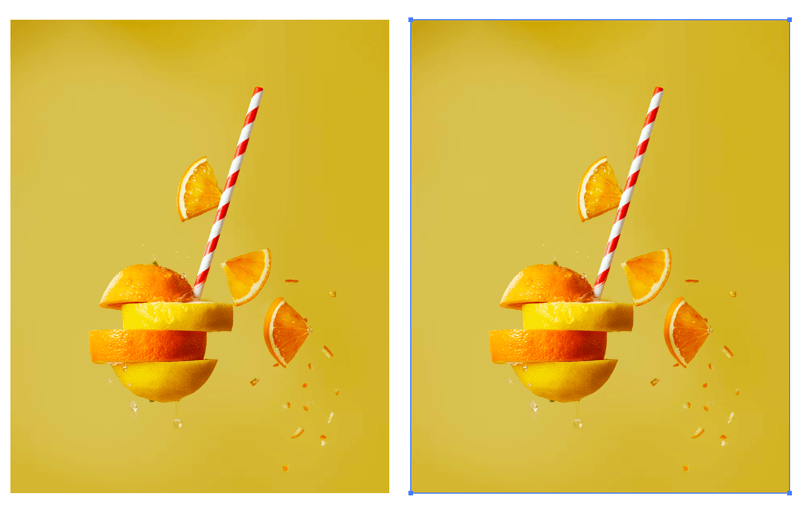
దశ 2: చిత్రాన్ని ఎంచుకుని, ఓవర్హెడ్ మెనుకి వెళ్లి, సవరించు > రంగులను సవరించు ><8 ఎంచుకోండి>గ్రేస్కేల్ .
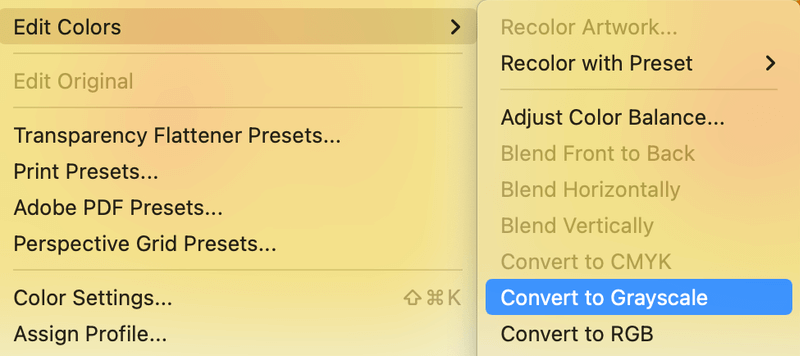
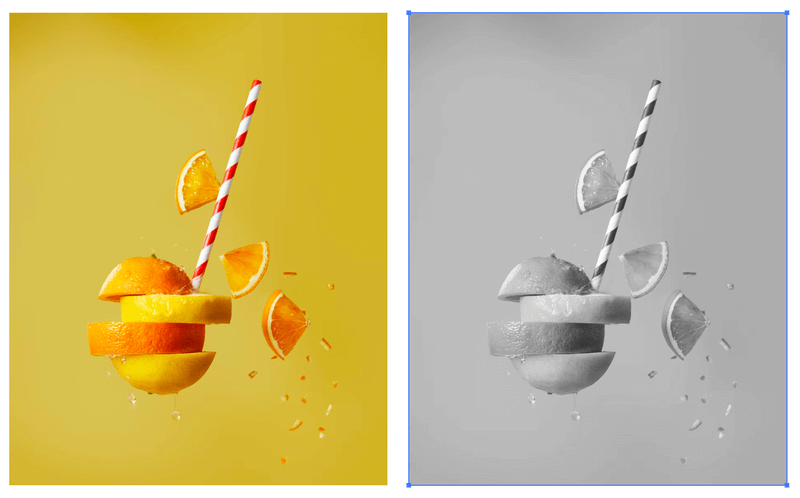
స్టెప్ 3: చిత్రం రంగును పూరించడానికి రంగు లేదా స్వాచ్ల ప్యానెల్ నుండి రంగును ఎంచుకోండి.
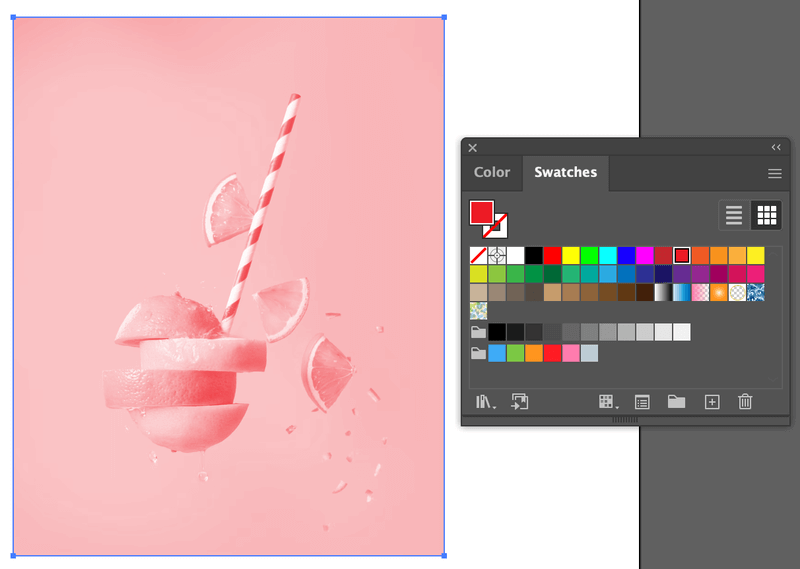
ఇది jpeg ఫైల్గా ఉన్నప్పుడు మీరు చిత్రం రంగును ఎలా మార్చవచ్చు.
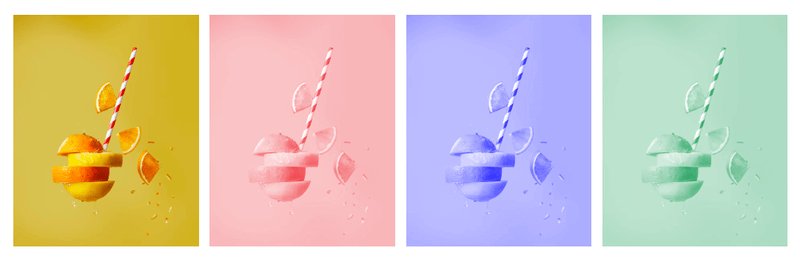
దురదృష్టవశాత్తూ, మీరు అడోబ్ ఇల్లస్ట్రేటర్లో వెక్టార్ png అయితే తప్ప, దాని రంగును నేరుగా మార్చలేరు.
PNG రంగును మార్చండి
వెక్టార్ png రంగును మార్చాలనుకుంటున్నారా? దాన్ని ట్రేస్ చేసి, ఆపై మళ్లీ రంగు వేయండి.
స్టెప్ 1: అడోబ్ ఇలస్ట్రేటర్లో png ఉంచండి.
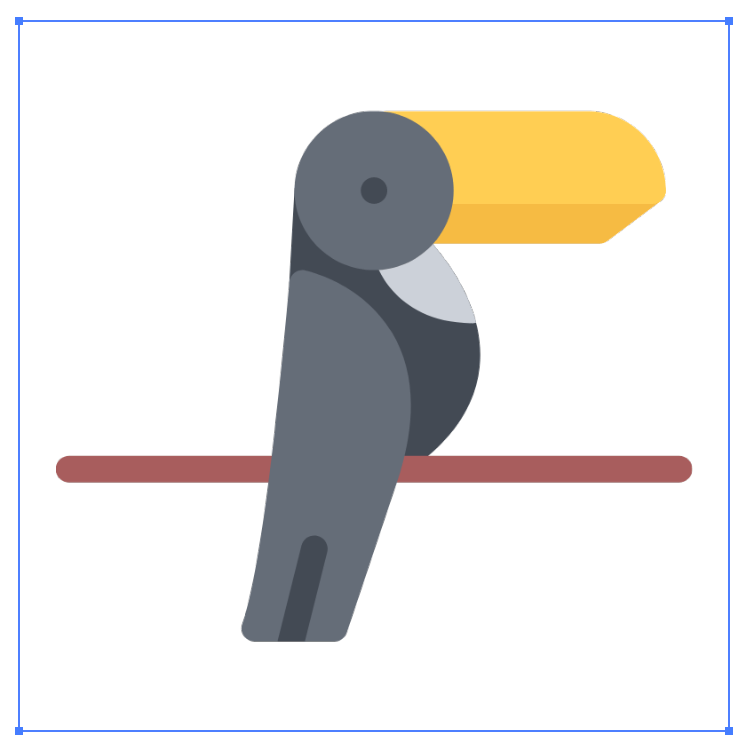
ఇది వెక్టార్ గ్రాఫిక్ అయినప్పటికీ, దాని ఫార్మాట్ కారణంగా ఇది సవరించబడదు, కాబట్టి మేము దాని రంగును మార్చడానికి చిత్రాన్ని కనుగొనవలసి ఉంటుంది.
దశ 2: ఓవర్ హెడ్ మెను విండో > ఇమేజ్ ట్రేస్ నుండి ఇమేజ్ ట్రేస్ ప్యానెల్ను తెరవండి. మోడ్ను రంగు కి మార్చండి, తెలుపును విస్మరించండి, మరియు ట్రేస్ చేయండి ఎంపికను తనిఖీ చేయండి.
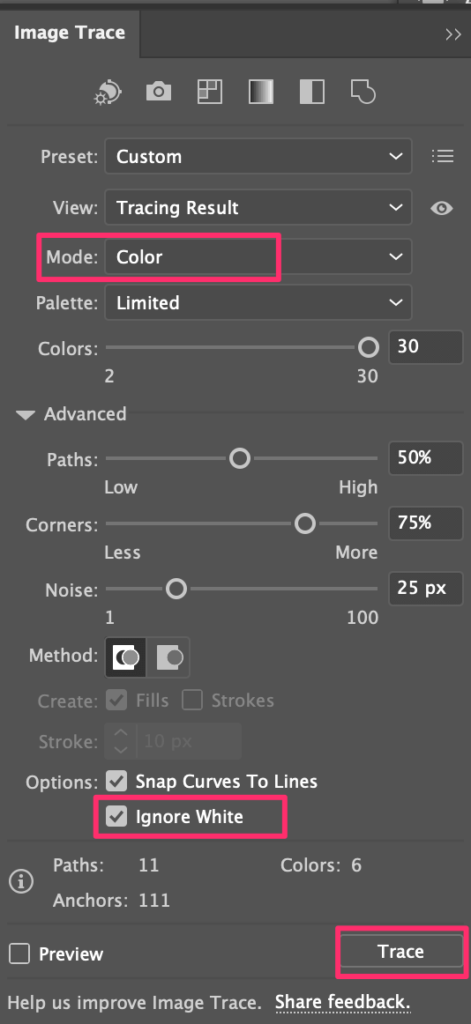
దశ 3: గుణాలు > త్వరిత చర్యలు ప్యానెల్పై విస్తరించు క్లిక్ చేయండి.
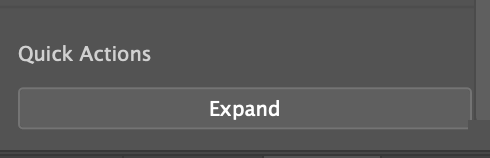
మీరు చిత్రాన్ని ఎంచుకోవడానికి క్లిక్ చేసినప్పుడు, ఇప్పుడు అది ప్రత్యేక మార్గాలతో సవరించదగిన చిత్రంగా మారడాన్ని మీరు చూస్తారు.
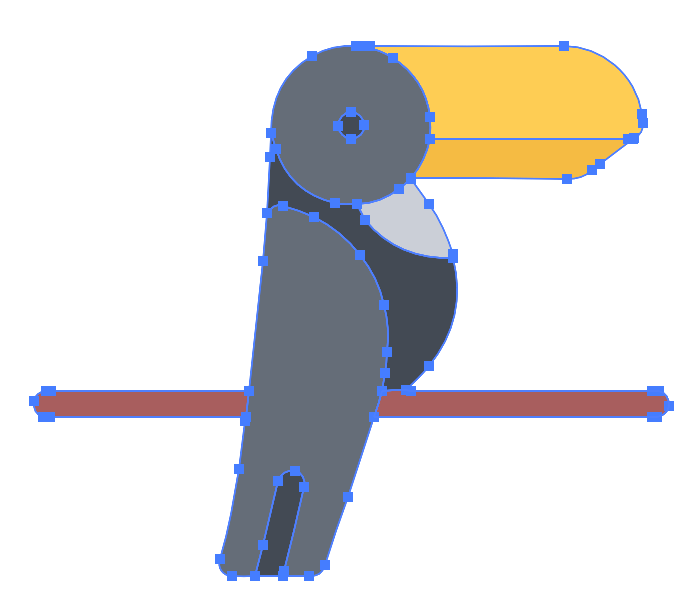
స్టెప్ 4: మీరు చిత్రాన్ని ఎంచుకున్నప్పుడు, మీకు గుణాలు > క్రింద Recolor ఎంపిక కనిపిస్తుంది త్వరిత చర్యలు ప్యానెల్.
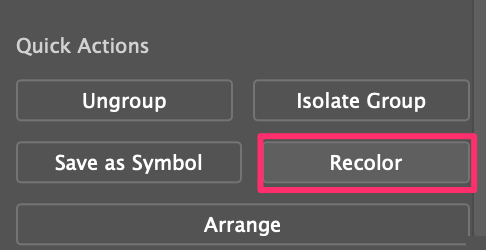
ఇది రీకలర్ వర్కింగ్ ప్యానెల్ను తెరుస్తుంది మరియు మీరు రంగు చక్రంలో రంగులను మార్చవచ్చు.
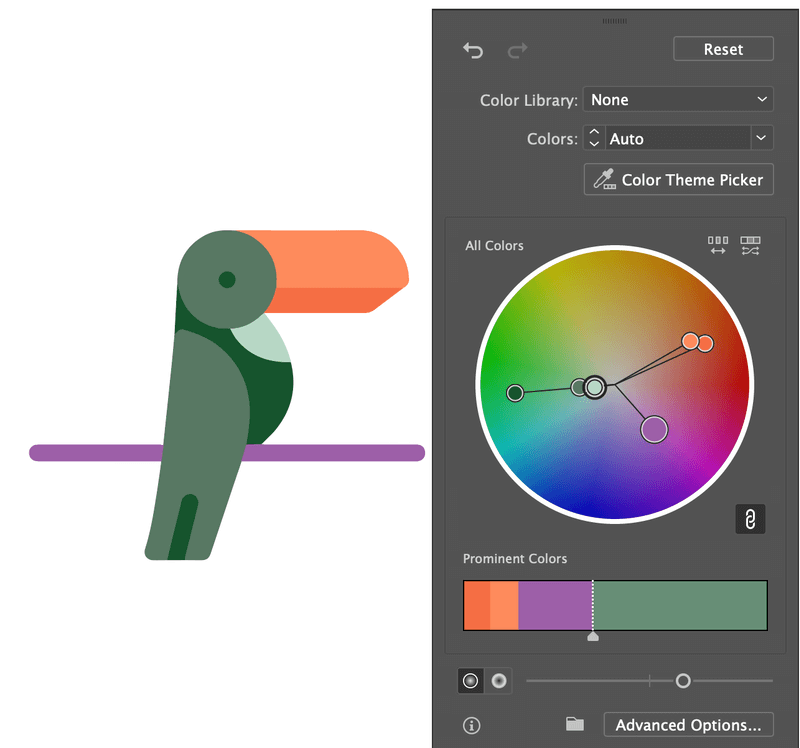
త్వరిత చిట్కా: మీరు సాధనం గురించి గందరగోళంగా ఉంటే, Adobeలో రెకలర్ టూల్ని ఎలా ఉపయోగించాలో నా దగ్గర వివరణాత్మక ట్యుటోరియల్ ఉంది చిత్రకారుడు.
మీరు చిత్రం యొక్క అన్ని రంగులను మారుస్తున్నట్లు మీరు చూడవచ్చు. మీరు చిత్రం యొక్క భాగం యొక్క రంగును మార్చాలనుకుంటే, మీరు మొదట చిత్రాన్ని సమూహపరచవచ్చు.
చిత్రం సమూహం చేయబడని తర్వాత, మీరు రంగును మార్చడానికి చిత్రం యొక్క వ్యక్తిగత భాగాలను ఎంచుకోవచ్చు.
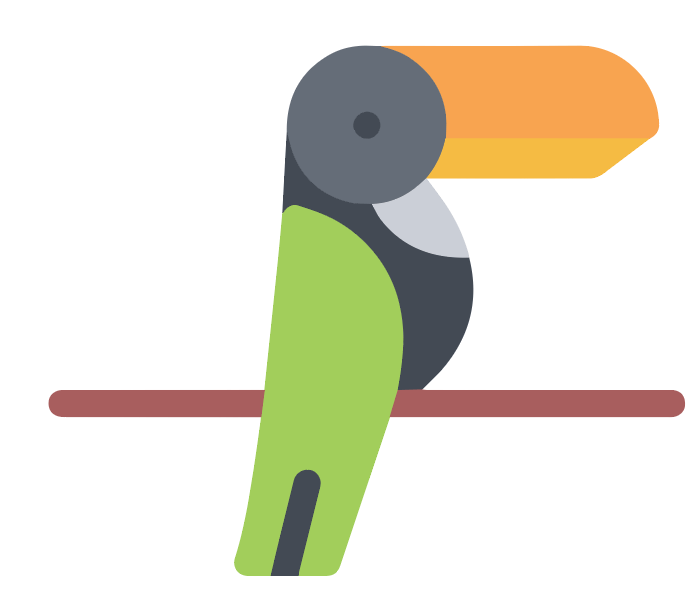
ట్రేస్ చేయబడిన చిత్రం అసలు చిత్రం నుండి అన్ని వివరాలను కలిగి ఉంటుందని హామీ లేదు, కానీ మీరు సన్నిహిత ఫలితాన్ని పొందడానికి సెట్టింగ్లను సర్దుబాటు చేయవచ్చు.
ముగింపు
మీరు jpeg యొక్క రంగును మార్చినప్పుడు (చాలా సందర్భాలలో రాస్టర్ చిత్రం), మీరు మొత్తం చిత్రాన్ని మాత్రమే సవరించగలరు, కాబట్టి వాస్తవానికి, చిత్రం రంగును మార్చడానికి ఇది అసంపూర్ణ మార్గం. అయితే, వెక్టార్ ఇమేజ్ కలర్ లేదా png నుండి ట్రేస్ చేయబడిన ఇమేజ్ని మార్చడం, ఇది చాలా బాగా పని చేస్తోంది. మీరు అయితే ముందుగా సమూహాన్ని తీసివేయాలని గుర్తుంచుకోండిచిత్రం యొక్క నిర్దిష్ట భాగం యొక్క రంగును మార్చాలనుకుంటున్నారు.

